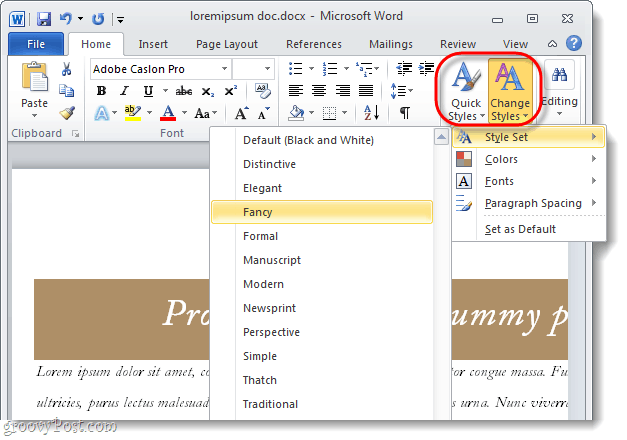Microsoft Word'de Tüm Belgenin Yazı Tipi Nasıl Değiştirilir
Microsoft Office Kelime 2010 / / March 19, 2020
Son Güncelleme Tarihi:
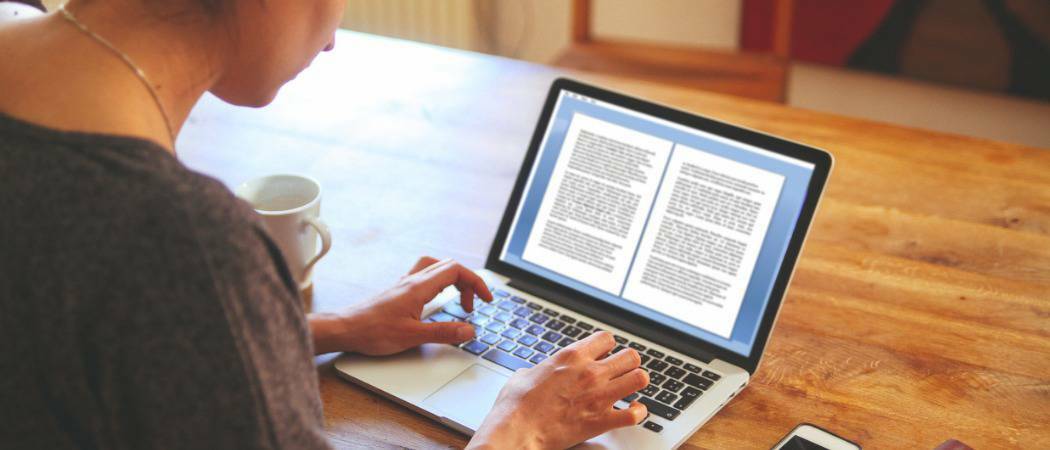
 Pekala, belgenizi hazırladınız ancak görünüşünü sevmiyorsunuz. Sorun değil! Microsoft Word'de tüm belgenin yazı tipini değiştirmek kolaydır ve birkaç basit adımda yapılabilir. Open Office, Google Dokümanlar veya başka bir alternatif kullanıyorsanız: işlem çok benzer. Tek kelimelik bir işlem programıyla nasıl yapılacağını öğrendikten sonra, hemen hemen hepsinde yapabilirsiniz!
Pekala, belgenizi hazırladınız ancak görünüşünü sevmiyorsunuz. Sorun değil! Microsoft Word'de tüm belgenin yazı tipini değiştirmek kolaydır ve birkaç basit adımda yapılabilir. Open Office, Google Dokümanlar veya başka bir alternatif kullanıyorsanız: işlem çok benzer. Tek kelimelik bir işlem programıyla nasıl yapılacağını öğrendikten sonra, hemen hemen hepsinde yapabilirsiniz!
Tüm Microsoft Word Belgesinin Yazı Tipini Değiştirme
Aşama 1
İlk bölüm kolay, tek yapmamız gereken seçmek Belgedeki metnin tamamı.
Bunu yapmak için BasınCtrl + A tıklayın. Veya, klavye kısayollarını kullanmak istemiyorsanız, Ev şeridine gidin ve TıklayınDüzenleme> Seç> Tümünü Seç.
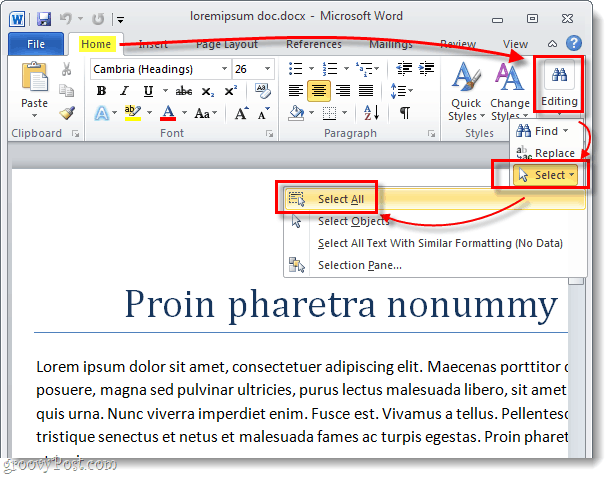
Şimdi belgenizdeki metnin tamamı seçilmeli ve vurgulanmalıdır. Bu yapıldığında, belgenin tamamını bir defada düzenleyebiliriz!
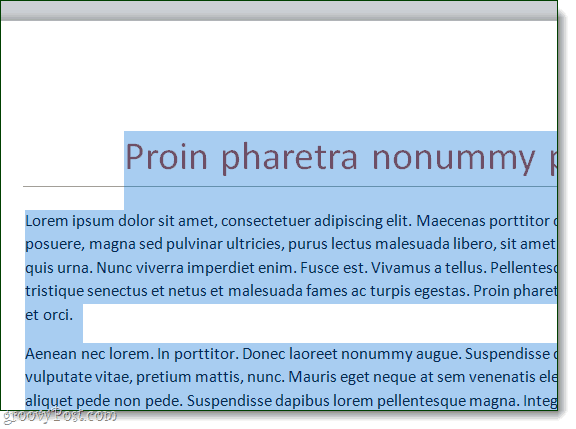
Adım 2
Ana Sayfa şeridinde, Yazı Tipi başlığı altında ihtiyacınız olan her şeyi bulacaksınız.
Tıklayın bir yazı tipi listesi görüntülemek için geniş yazı tipi kutusunu seçin. Bu listeden şunları yapabilirsiniz:
Ancak, tüm bunları manuel olarak ayarlamak, belgenizin harika görünmesini sağlamanın en kolay veya en hızlı yolu olmayabilir. Denemeniz gereken ilk şey stiller; Aşağıda nerede olduklarını göstereceğim.
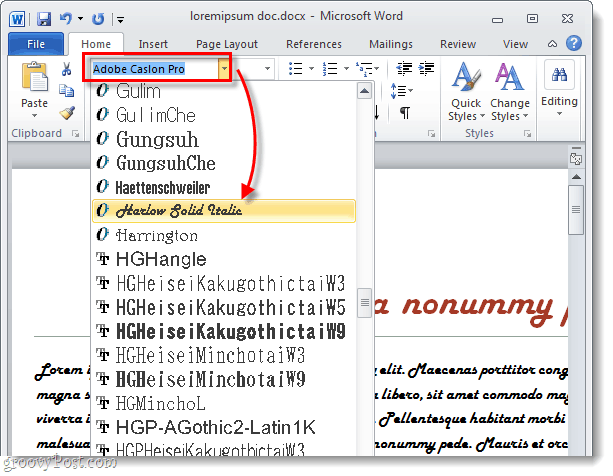
Alternatif olarak, stiller menü seçmek önceden yapılmış bazı yazı tipi kümeleri. Bir stil, belgenizin rengini ve yazı tipini otomatik olarak ayarlar. Ayrıca başlıklara, başlıklara ve diğer özel metinlere farklı değerler uygular. Önceden yapılmış bir stille, tek bir tıklamayla tüm belgenizin görünümünü profesyonel ve uygun bir şeyle değiştirebilirsiniz.